
Sa susunod na artikulo ay titingnan natin ang W3m. Ito ay isang web browser na nakabatay sa teksto, na kamukhang kamukha ng Lynx at may suporta para sa mga talahanayan, frame, koneksyon sa SSL, paggamit ng mouse, atbp. Bilang isang pangkalahatang panuntunan, sinusubukan ng browser na ito na i-render ang mga pahina bilang tapat hangga't maaari. Posible ring gamitin ito sa loob ng mga emac.
Minsan ang mga gumagamit ay wala o hindi nais na gumana ang isang graphic na interface. Alinman dahil ang operating system ay walang magagamit na grapiko na kapaligiran, o simpleng dahil ikaw ay isang tagahanga ng terminal, anuman ang dahilan, may mga oras na ang isang browser mula sa terminal ay maaaring maging kapaki-pakinabang.
Kung naghahanap ka ng isang text-based na web browser Upang magamit ito mula sa terminal at hindi ka kumbinsihin ni Lynx, ang W3M ay maaaring maging isang mahusay na kahalili. Ito ay isang modernong terminal-based terminal web browser para sa Gnu / Linux marami itong maiaalok. Sa mga sumusunod na linya makikita namin kung paano i-install ang W3M sa Ubuntu at kung paano simulang gamitin ito.
I-install ang W3M sa Ubuntu
Ang web browser na batay sa teksto na ito hindi ito paunang naka-install sa anumang operating system ng Gnu / Linux (sa pagkakaalam ko). Para sa kadahilanang ito, magsisimula na kami sa pamamagitan ng pag-install nito sa Ubuntu. Upang magawa ito kakailanganin lamang naming buksan ang isang terminal (Ctrl + Alt + T). Kapag ang terminal window ay bukas at handa nang gamitin, sa Ubuntu ang web browser Madaling mai-install ang W3M gamit ang sumusunod na utos:
sudo apt install w3m
Isang pangunahing paggamit ng W3M sa Ubuntu
Upang simulang gamitin ang web browser na ito, kailangan lang naming buksan ang isang terminal (Ctrl + Alt + T) at sundin ang mga sumusunod na hakbang.
Bisitahin ang mga website gamit ang W3M
Kung interesado ka sa pagtingin ng isang website na may W3M, hindi na namin kakailanganin ang higit sa patakbuhin ang utos w3m kasama nina URL ano ang gusto nating bisitahin.
Dapat ding linawin na Hindi ipinapakita ng W3m ang "istilo" ng pahina (karaniwang nai-save sa .css file) ngunit ang pangunahing istraktura na ginawa sa HTML. Ito ang dahilan kung bakit ang ilang mga pahina ay may posibilidad na maging kakaiba: sa mga menu bilang napakahabang listahan, ang mga bar na ipinapakita sa mga pahina sa isang gilid ay maaaring lumitaw nang mas mababa, atbp.
Halimbawa, upang makita ubunlog. Sa, dapat nating isulat ang sumusunod na utos sa terminal:
w3m https://ubunlog.com
Pagkatapos patakbuhin ang utos sa itaas, makikita natin ang pangunahing paglo-load ng home page. Ubunlogtext-based .com. Kakayanin natin gamitin ang keyboard upang lumipat sa iba't ibang mga lugar sa pahina at ang Enter key upang kumpirmahin ang aming pagpipilianMagkakaroon din kami ng posibilidad na magamit ang mouse kung gagamitin namin ang browser na ito mula sa desktop application ng terminal.
Maaari kaming magsulat ng teksto sa pamamagitan ng pagpindot sa Enter sa mga lugar na makukumpleto. Ang mga lugar na ito ay karaniwang matatagpuan sa square bracket «[_ _]«. Pagkatapos ang isang maliit na bar ay lilitaw sa huling linya ng programa na may pahiwatig na «TEKSTO:«, Sa linyang iyon maaari nating isulat kung ano ang kailangan natin at pindutin muli Ipasok, ang teksto na iyon ay nakasulat sa napiling lugar. Ginagamit ito upang magsulat ng mga gumagamit, password, komento, atbp.
Kung sa panahon ng pag-navigate pumili kami isang link sa isang nada-download na file, sa huling linya ng programa lilitaw ang pangalan ng file at ang landas kung saan ito nai-save. Kapag nagsimula na ang pag-download, isang bar ang magpapahiwatig ng pag-usad.
Kapag nais naming lumabas sa program na ito, kakailanganin lamang na pindutin ang q susi sa keyboard, at kumpirmahin ang exit sa pamamagitan ng pagpindot sa «y".
karagdagang impormasyon
Bilang karagdagan sa mga pangunahing konsepto na nakita lamang namin sa mga linyang ito, nag-aalok ang W3M ng higit pa. Para sa kadahilanang ito, kung ang sinumang gumagamit ay nais na malaman ang tungkol sa W3M, maaari nila basahin ang manwal. Upang mabantayan ito, mag-i-type lamang kami sa terminal (Ctrl + Alt + T) ng utos:
man w3m
Maaari mo ring kumuha ng karagdagang impormasyon tungkol sa paggamit ng browser na ito gamit sa parehong terminal:
w3m -help
Ang program na ito ay maaaring maging lubhang kapaki-pakinabang, sa iba't ibang mga kaso at sitwasyon. Ngunit depende ito sa bawat gumagamit.
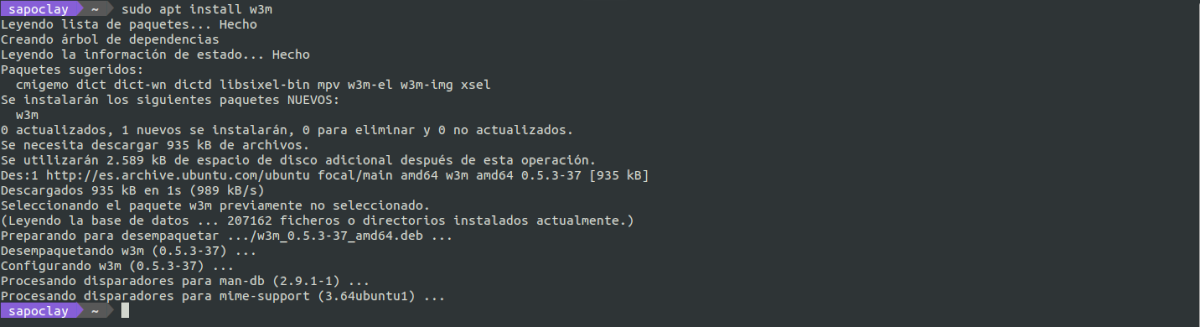
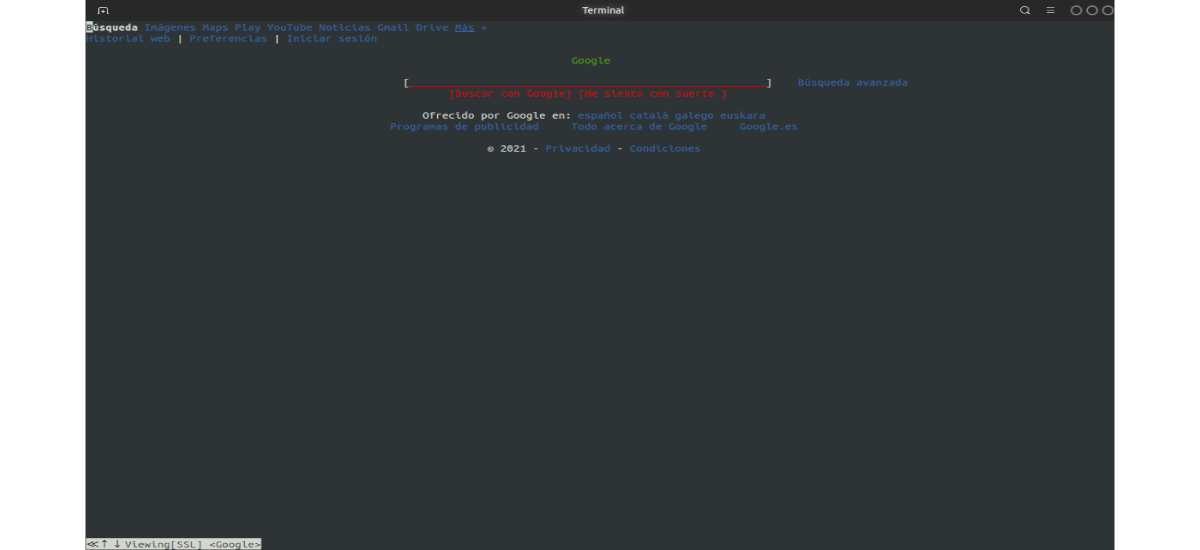
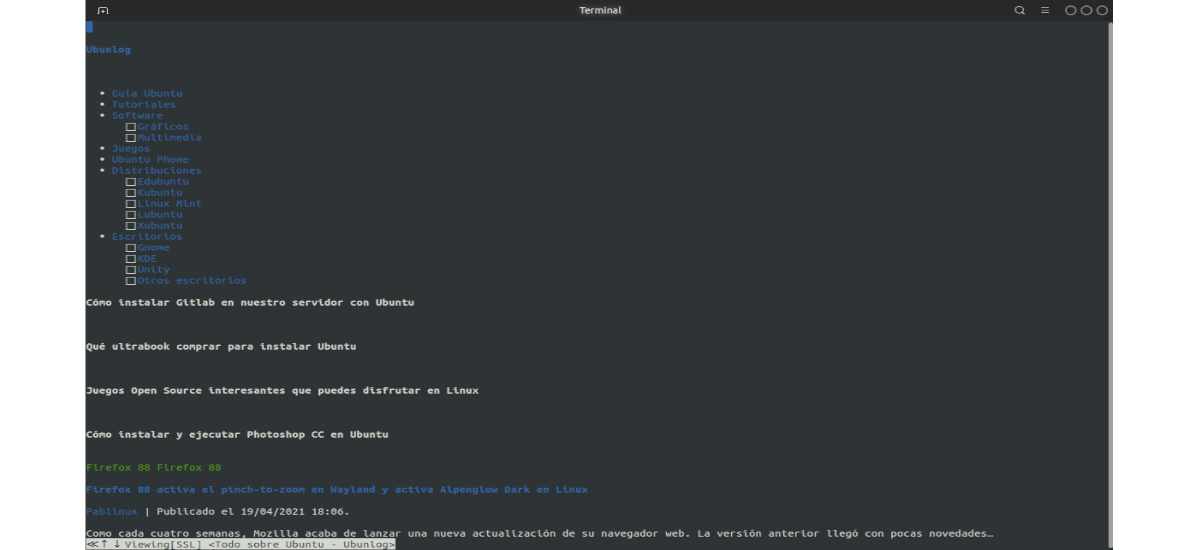
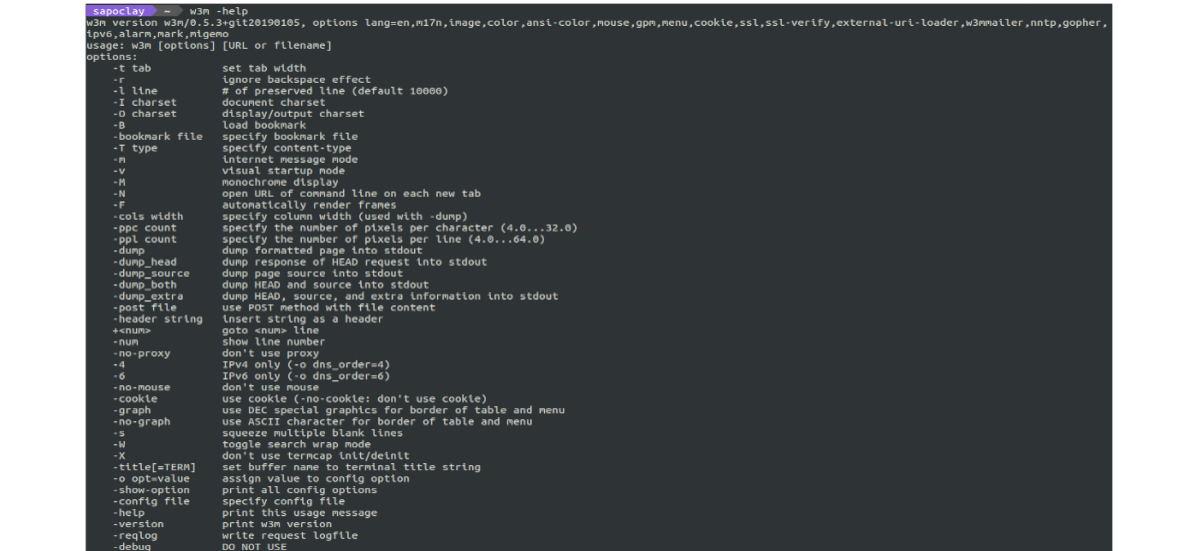
Bagaman kapaki-pakinabang ito sa mga emerhensiya, mas gusto ko ang "Mga Link" ..